Power Automate Desktop 「Word を保存」アクション
Wordファイルに内容を保存するアクションです。
「Word を閉じる」でもファイルに保存しますが、このアクションは保存後もWordファイルを開いたまま、という違いがあります。
そのため処理途中のエラーを考慮して保存しておきたい場合や、保存後もファイルを表示しておきたい場合に利用します。
利用方法
まず「Word を起動する」か「実行中の Word に接続する」でExcelファイルを開きます。
そして何らかの編集をした後、「アクション」の「Word」より「Word を保存」をドラッグします。
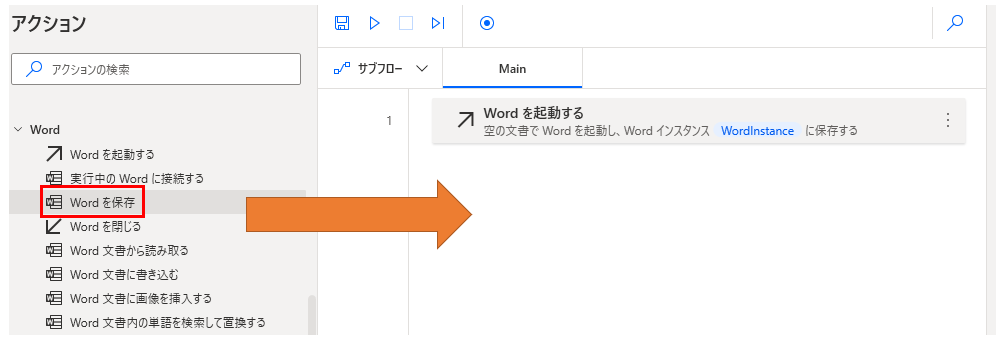
パラメータの設定画面が表示されるので値を指定します。

パラメータ
Word インスタンス
保存するExcelファイルを指定します。
この項目には「Word を起動する」か「実行中の Word に接続するで生成された変数を指定します。

保存モード
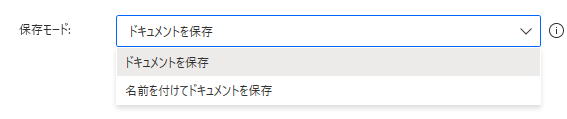
| 指定 | 説明 |
|---|---|
| ドキュメントを保存 | 保存先と形式を指定せずに更新内容を保存します。 |
| 名前を付けてドキュメントを保存 | 保存先と形式を追加指定します。 |
ドキュメント形式
「保存モード」が「名前を付けてドキュメントを保存」の場合にのみ、ファイルの保存形式を指定します。
基本的には「規定(拡張機能から)」を指定します。

ドキュメント パス
「保存モード」が「名前を付けてドキュメントを保存」の場合にのみ、
ファイルの保存場所を以下の何れの方法で指定します。
- キー入力
- ファイルのアイコンをクリックしてダイアログ
- ファイル情報変数を指定
変数を指定する場合は「ファイルの選択ダイアログを表示」で
ツール利用者がファイルを選択するケースがメインになるでしょう。
指定ファイルが既に存在する可能性がある場合、事前に存在チェックをするのも有効です。

生成された変数
このアクションには存在しません。
エラー発生時
必須ではありませんが、必要があればエラー処理を行います。
何らかの理由でWordドキュメントを保存できないエラーを検知します。
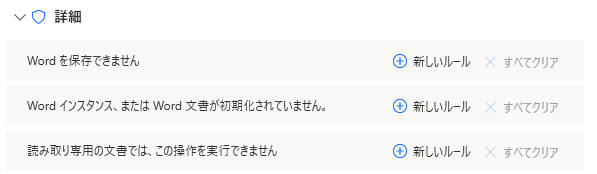
Power Automate Desktopを効率的に習得したい方へ
当サイトの情報を電子書籍用に読み易く整理したコンテンツを
買い切り950円またはKindle Unlimited (読み放題) で提供中です。

Word-A4サイズ:1,700ページの情報量で
(実際のページ数はデバイスで変わります)
基本的な使い方から各アクションの詳細な使い方、
頻出テクニック、実用例を紹介。(目次)
体系的に学びたい方は是非ご検討ください。
アップデートなどの更新事項があれば随時反映しています。(更新履歴)
なお購入後に最新版をダウンロードするには
Amazonへの問い合わせが必要です。